管理メニュー
管理メニューとは
ホームページを編集するには、画面左側の[管理メニュー]を使います。
管理メニューは、請求やアカウントなどの契約に関する情報の他、レイアウトの変更、ブログ機能、パフォーマンス情報(アクセス解析やSEO)、ページの表示に関連する切り替え、ショップ機能、お問合せ、サポートetc....様々な情報にアクセスするための総合メニューです。
それぞれのメニューには、管理メニューをクリックしたときに表示される以下のメニューをクリックすることでアクセスすることが出来るようになります。
以前あったメニューはどこに?
Jimdoは、2016年11月26日(土)に管理メニューを大幅に刷新しました。そのため旧メニューにあった機能がどこにあるのかがわからない場合もあると思います。メニューの場所がわからなくなった場合には、公式ページで、新メニューと旧メニューの対応表を公開していますので、参考になさってください。
管理メニューの項目
画面左上の[管理メニュー]をクリックすると、管理メニューが表示されます。
必要なくなれば、[×管理メニュー]の×をクリックすれば、管理メニューが閉じます。

・ダッシュボード
管理画面からホームページやプロファイルを確認できます。ログアウトもここから行います。
・デザイン
レイアウトの選択や見出しのフォント、色合いなどのスタイルの変更、背景などの変更が出来ます。
・ショップ
ネットショップとして利用する場合、支払い方法や注文フォームなどを管理出来ます。
・ブログ
新しいブログ記事の投稿や、記事の編集・削除などが出来ます。
・パフォーマンス
ページのタイトル、概要の設定が出来ます。Jimdo ProやBusiness版プランではアクセス解析やSEOに関する細かい設定が出来ます。
・ドメイン・メール
ドメインの設定やメールアカウントの設定が出来ます。
・基本設定
共通項目の設定やパスワードに関する事項、ページ全体を非公開にする[パスワード保護領域]や、[ヘッダー編集]など、ホームページのカスタマイズが出来ます。
・アフェリエイト
スタート、報酬、個人情報、広告素材、報酬額、ヘルプ&ヒント、お問合せ先がありアフェリエイトの情報を見ることが出来ます。
・お問合せ(JimdoPro/JimdoBusinessのみ)
Jimdo のサポートセンターへ直接お問い合わせができるメッセージセンターが開きます。メッセージセンターを経由した質問は管理画面内に保存されるので、過去にお問い合わせした内容もメールを開かず確認できます。
・サポート
サポートでは、よくある質問集やコミュニティーフォーラムへのリンクもありますので、Jimdo 利用方法で分からないことがあれば一度ご確認ください。
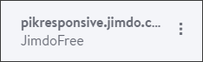
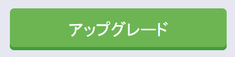
・その他
3つの丸いメニューをクリックで、通知センター、ご契約情報、請求書の確認が出来ます。
→[その他]について詳しく見る
・ホームページをより本格的にするには?ここから JimdoPro や JimdoBusiness にアップグレードできます。オプションとしてメールアドレス(メールアカウント)やオリジナルのホームページアドレス(ドメイン)も購入できます。
→[アップグレード]について詳しく見る



